当前位置:首页 > 大白菜资讯 > win10关闭系统还原,联想怎么关闭系统还原
win10关闭系统还原,联想怎么关闭系统还原
在Windows系统中,如果出现了崩溃蓝屏黑屏死机的情况,都可以通过高级选项设置页面,选择载入最后一次的正确配置来让系统能够正常的启动,避免文件的损失。而现在Windows系统出现崩溃的情况越来越少,越来越稳定,这个选项的功能也不怎么用得上,但是,这项功能所保存的数据却一直存在,也就设计系统还原。下面就来看看win10关闭系统还原怎么做吧。
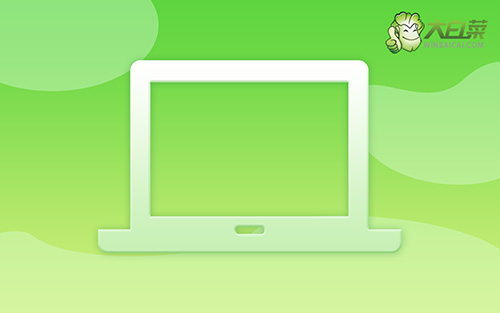
联想怎么关闭系统还原
方法一:
1、 首先,右键桌面“计算机”,点击打开“属性”页面
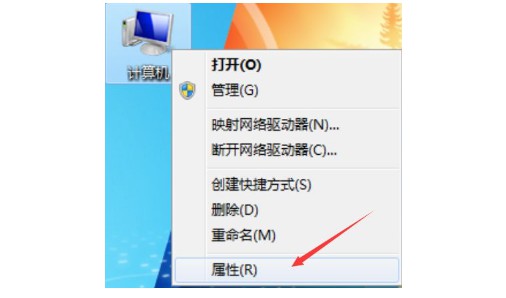
2、 然后,点击右侧“系统保护”,打开系统属性页面
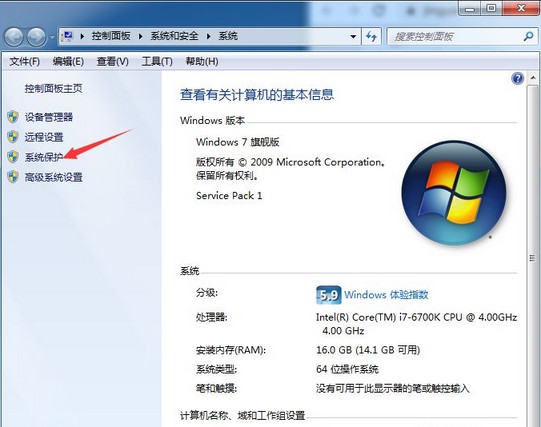
3、 这时候,你就可以看到C盘是系统还原存储盘,点击“配置”
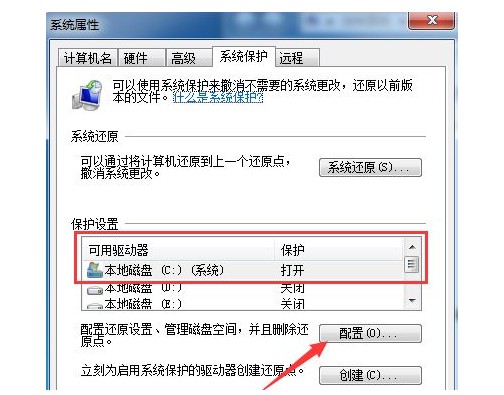
4、 进入系统保护本地磁盘窗口后,我们点击“删除”,就可以删除已存储的系统还原文件,释放磁盘空间
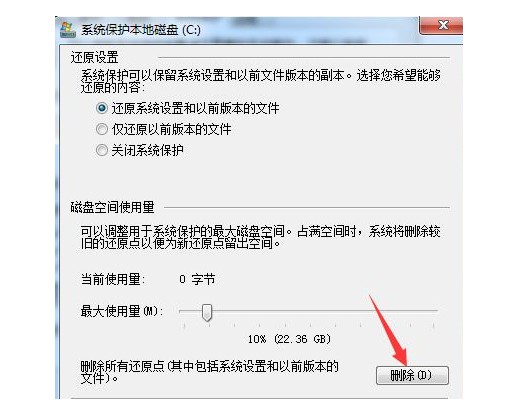
5、 然后,在弹出的“系统保护”对话框中,点击“继续”
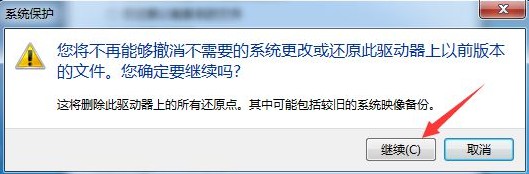
6、 删除完毕后,系统就会弹出“已成功删除这些还原点”的提示,点击“关闭”窗口
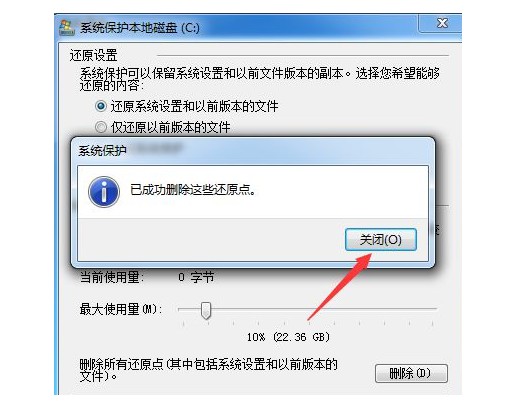
7、 之后,回到系统保护本地磁盘窗口,点击选择“关闭系统保护”按钮,点击“应用”
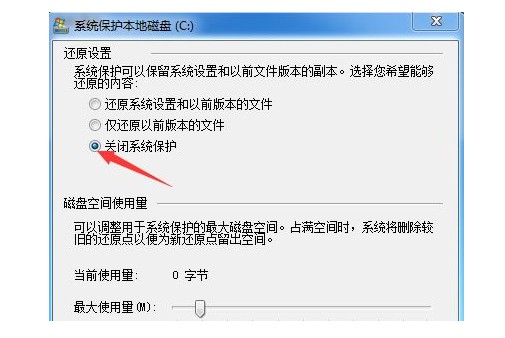
8、 弹出新窗口后,我们确定要禁用系统保护,点击“是”
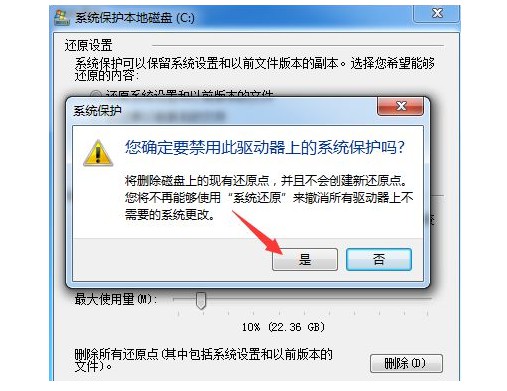
9、 回到原界面后,如图所示,点击“确认”
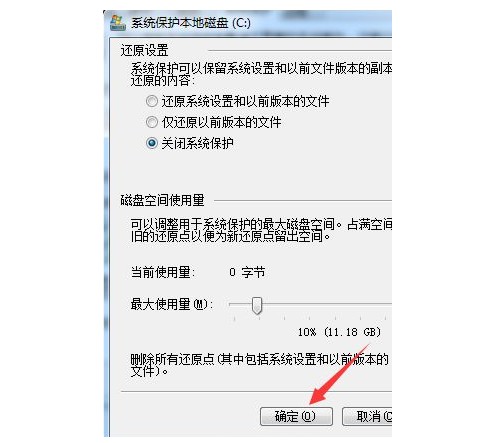
10、 最后,回到“系统属性”界面后,继续点击“确认”就可以彻底关闭系统还原功能
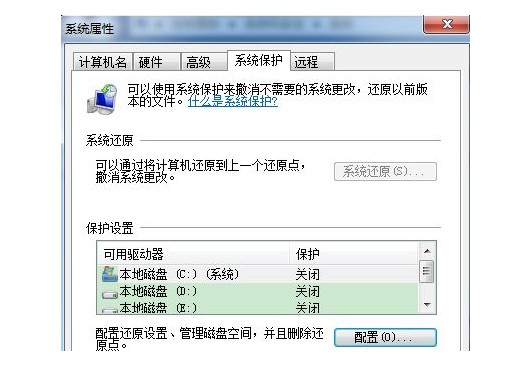
方法二:
1、 同时按住win+r打开运行窗口,输入“sysdm.cpl”并回车
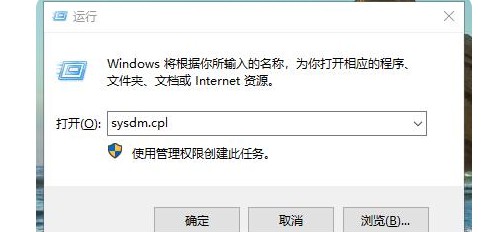
2、 进入系统属性窗口后,点击“系统保护”选项卡,点击“配置”按钮
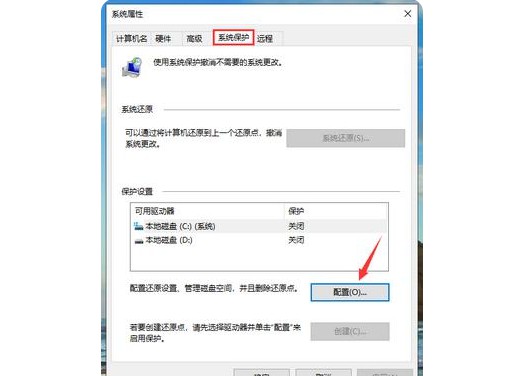
3、 弹出新窗口,勾选“禁用系统保护”,点击“确定”保存设置
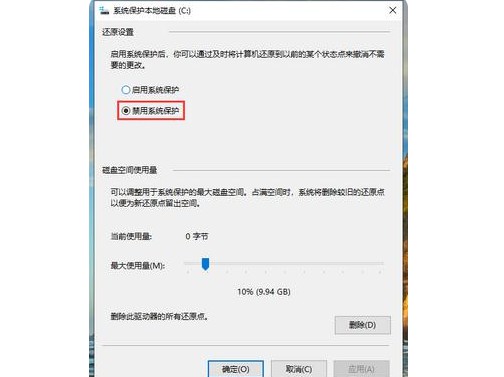
4、 最后,弹出确认关闭此驱动器上的系统保护提示,点击“是”即可系统还原
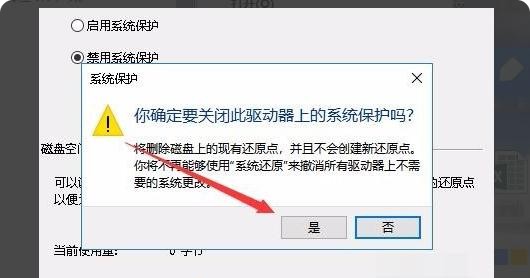
方法三:
1、 同时按下“Win+R”打开运行窗口,输入“gpedit.msc”并点击“确定”
2、 打开本地组策略编辑器后,依次点击“计算机配置\管理模板\系统\系统还原”
3、 最后,找到并双击“关闭系统还原”,设置“已启用”,点击“确定”即可
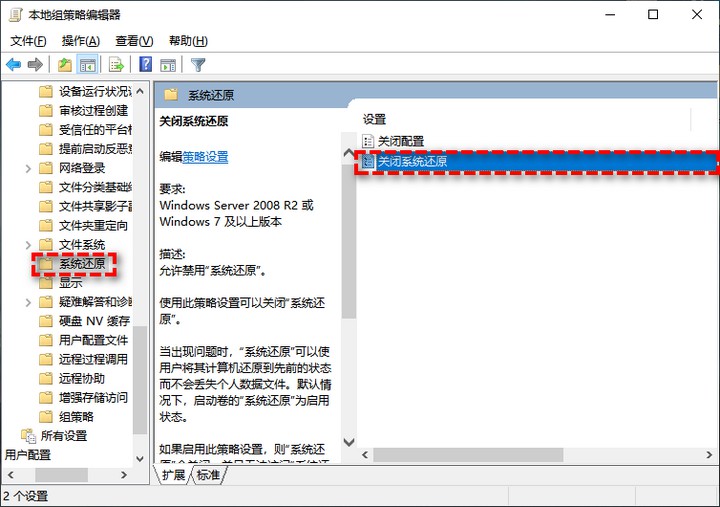
以上就是win10关闭系统还原的全部操作了。其实,对于很多朋友来说,电脑出现严重问题的时候,有可能连系统还原功能都无法使用,选择使用U盘启动盘来重装系统会更快。但是,系统还原的数据确实也占据来较多的空间,如果有需要的话,你可以参考这么教程进行操作,希望可以帮助到你。

